40.000₫
WooCommerce Cart Add-ons là một công cụ để thúc đẩy mua hàng gia tăng và thúc đẩy khi khách hàng đã ở trong giỏ hàng. Nó mở rộng khái niệm bán thêm và bán kèm ở cấp sản phẩm và thu hút khách hàng của bạn vào thời điểm họ có nhiều khả năng tăng chi tiêu nhất.
Đặt mua sản phẩm tại TienTV.Net ngay để nhận được các ưu đãi hấp dẫn nhất chưa từng có
- Hỗ trợ cài đặt, sử dụng Theme thông qua Teamview / Ultraviewer
- Bảo hành trọn đời cho website mua Theme tại TienTV.Net
- Quà tặng bao gồm các Plugin cần thiết (có key) cho Website Wordpress
- Chất lượng Theme tốt, chuẩn SEO, phù hợp từng ngành nghề
- Câu hỏi thường gặp.
- Gửi yêu cầu - Báo lỗi.
Khi bạn có khối trên trang, bạn có thể tùy chỉnh nó. Với khối Tiện ích bổ sung giỏ hàng được chọn, danh sách các tùy chọn sẽ xuất hiện ở phía bên phải.
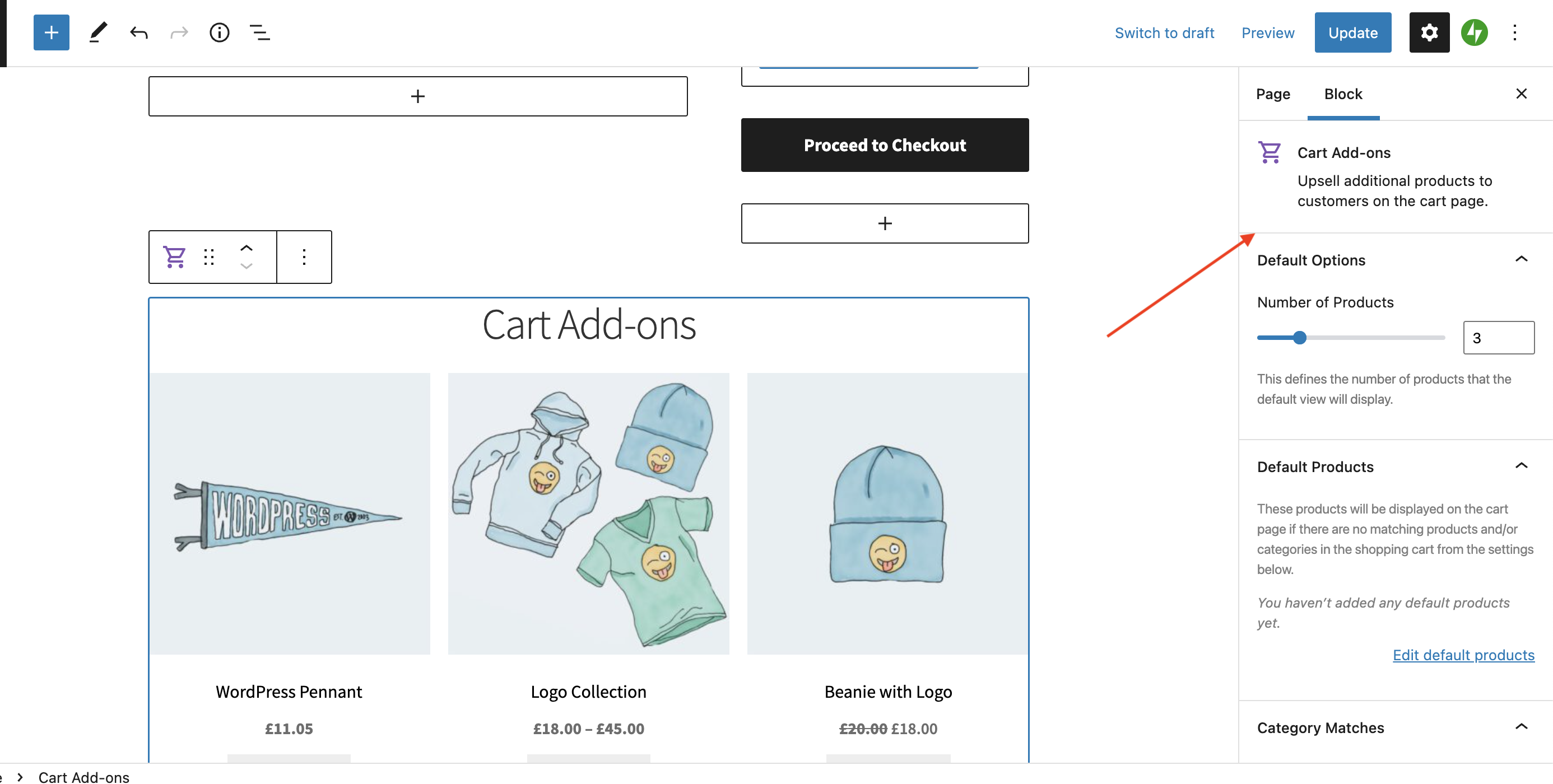
- Điều chỉnh số lượng sản phẩm hiển thị bằng cách kéo thanh trượt
- Chỉnh sửa các sản phẩm mặc định được hiển thị cho khách hàng trong giỏ hàng, nếu các đề xuất chi tiết hơn (danh mục hoặc sản phẩm cụ thể) chưa được xác định. Để trống để hiển thị các sản phẩm mặc định.
- Chỉnh sửa Đối sánh Danh mục – nhấp vào + Thêm Đối sánh Danh mục để xác định hàng bán thêm cho danh mục đó. Sử dụng ít hoặc nhiều tùy thích. Sử dụng quyền ưu tiên để đặt hàng các sản phẩm được đề xuất khi giỏ hàng của người mua sắm có nhiều sản phẩm trùng khớp.
- Chỉnh sửa Sản phẩm phù hợp – nhấp vào + Thêm sản phẩm phù hợp để xác định hàng bán thêm cho sản phẩm đó. Sử dụng ít hoặc nhiều tùy thích. Sử dụng quyền ưu tiên để đặt hàng các sản phẩm được đề xuất khi giỏ hàng của người mua sắm có nhiều sản phẩm trùng khớp.
- Nhấp vào Cập nhật để lưu thay đổi
Cách sử dụng
Các tiện ích bổ sung được thêm vào giỏ hàng theo mặc định, nhưng có thêm một số tùy chọn để hiển thị tiện ích bổ sung giỏ hàng;
- Sử dụng một trong các Tiện ích bằng cách đi tới Giao diện> Tiện ích trong khu vực quản trị của bạn.
- Sử dụng mã ngắn trên bất kỳ trang hoặc bài đăng nào – bao gồm cả trang giỏ hàng:
Sử dụng mẫu chủ đề của bạn:
Hiển thị hình ảnh sản phẩm cùng với tên sản phẩm
hiển thị hình ảnh sản phẩm với tên và giá cả
Hiển thị các sản phẩm có nút thêm vào giỏ hàng “AJAX”:
Reviews
There are no reviews yet.
Related products
WooCommerce
WooCommerce
WooCommerce
WooCommerce
WooCommerce
WooCommerce

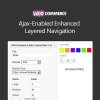
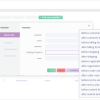


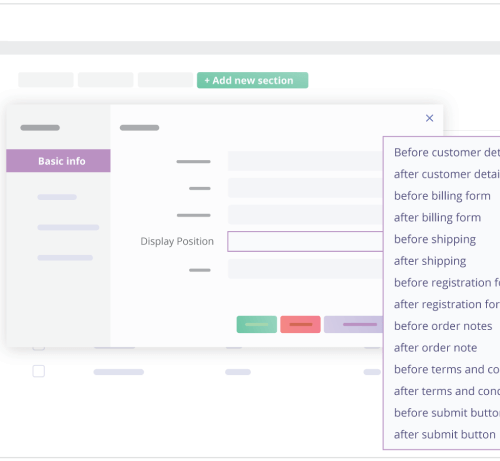
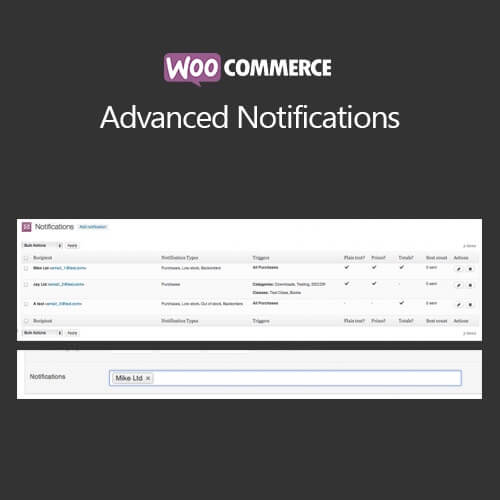
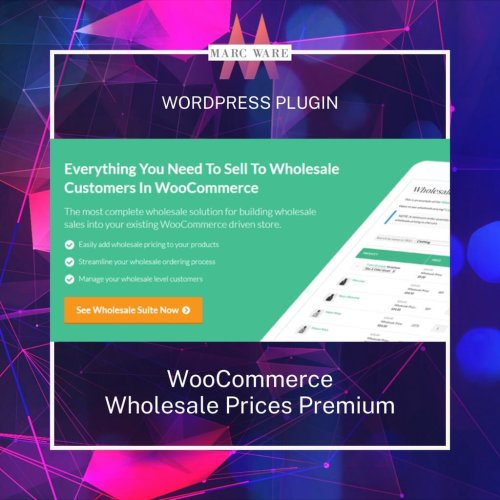
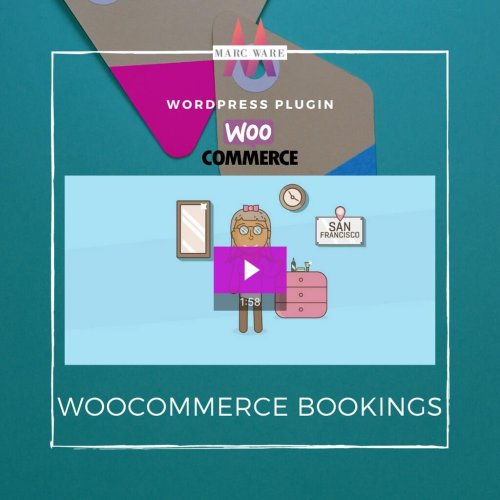
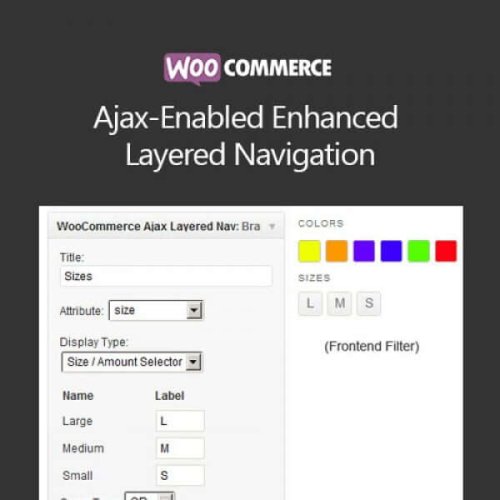
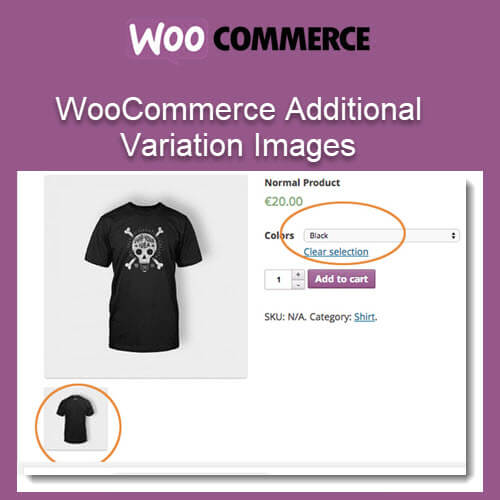
Be the first to review “WooCommerce Cart Add-ons”